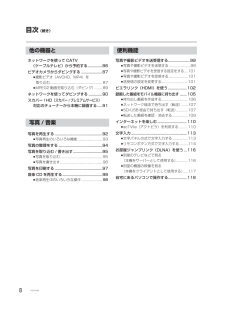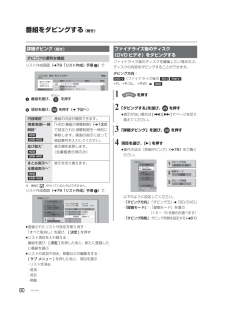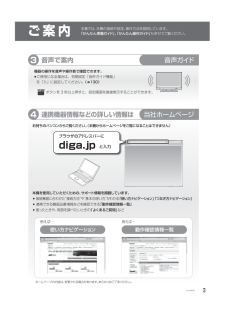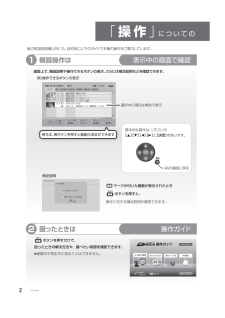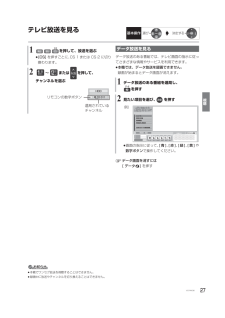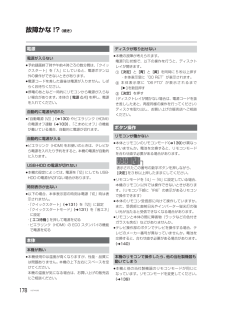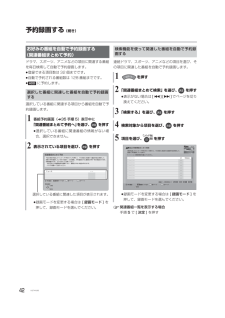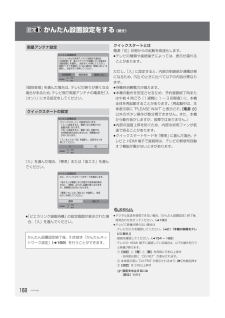Q&A
取扱説明書・マニュアル (文書検索対応分のみ)
"ボタン"1 件の検索結果
"ボタン"140 - 150 件目を表示
全般
質問者が納得購入店に行って他の機種で試させてもらえないでしょうか?
そこで大丈夫ならテレビ側の故障。
そこでもダメならリモコンの故障となります。
リモコンの故障なら新しく購入(3240円~)、テレビの故障だと20,000~30,000円かかると思います。
保障が使えるといいですね(テレビの故障の場合)。
4193日前view59
8VQT4N36目次 (続き)ネットワークを使って CATV(ケーブルテレビ)から予約する...............86ビデオカメラからダビングする......................87≥撮影ビデオ(AVCHD、MP4)を取り込む..........................................................8 7≥MPEG2 動画を取り込む(ダビング) .........89ネットワークを使ってダビングする ..............90スカパー!HD(スカパー !プレミアムサービス)対応のチューナーから本機に録画する.....91写真を再生する.................................................92≥写真再生のいろいろな機能...........................93写真の整理をする .............................................94写真を取り込む / 書き出す..............................95≥写真を取り込む.........
80VQT4N36番組をダビングする (続き)リスト作成画面(l79「リスト作成」手順 2)で1番組を選び、 を押す2項目を選び、 を押す(l下記へ)※ 番組に が付いているときはできません。リスト作成画面(l79「リスト作成」手順 1)で≥登録されたリストや設定を取り消す:「すべて取消し」を選び、[決定]を押す≥リスト項目を入れ替える:番組を選び、[決定]を押したあと、新たに登録したい番組を選ぶ≥リストの追加や消去、移動などの編集をする:[ サブ メニュー ]を押したあと、項目を選ぶ・リスト全消去・追加・消去・移動ファイナライズ後のディスクを編集したい場合など、ディスクの内容をダビングすることができます。ダビング方向:[DVD-V](ファイナライズ後の[-R<V>] [-RW<V>]、+R、+R DL、+RW) [HDD]詳細ダビング (続き)ダビングの便利な機能内容確認※番組の内容が確認できます。視聴制限一時解除※「HDD 番組の視聴制限」 (l133)で設定された視聴制限を一時的に解除します。画面の指示に従って暗証番号を入力してください。並び替え※表示順を変更します。(全番組表示時のみ)まとめ表示へ※全...
3VQT4N36ご案内本書では、本機の接続や設定、操作方法を説明しています。 「かんたん準備ガイド」、「かんたん操作ガイド」も併せてご覧ください。連携機器情報などの詳しい情報は当社ホームページ4ホームページの内容は、変更される場合があります。あらかじめご了承ください。例えば⋯ 例えば⋯動作確認情報一覧 使い方ナビゲーションdiga.jpと入力ブラウザのアドレスバーにお持ちのパソコンからご覧ください。(本機からホームページをご覧になることはできません)本機を使用していただくための、サポート情報を掲載しています。 接続機器に合わせた“接続方法”や“基本の使い方”がわかる「使い方ナビゲーション」「つなぎ方ナビゲーション」 連携できる機器品番情報などを確認できる 「動作確認情報一覧」 困ったときや、用語を調べたいときの「よくあるご質問」など音声で案内音声ガイド3機器の操作を音声や操作音で確認できます。≥ご使用になる場合は、初期設定「音声ガイド機能」を「入」に設定してください。(l130)ボタンを 3 秒以上押すと、設定画面を直接表示することができます。VQT4N36.book 3 ページ 2012年9月27日 木...
2VQT4N36「操作」 についての画面上で、機能説明や操作できるボタンの表示、さらには補足説明などを確認できます。例)操作できるボタンの表示紙の取扱説明書以外にも、目的別に以下のガイドで本機の操作をご案内しています。基本的な操作は、リモコンの[][][][]と[決定]を使います。前の画面に戻る機器操作は表示中の画面で確認選択中の項目は黄色で表示シーン一覧サブメニュー再生戻るHDD 残量 15 : 08 (DR)霜 畜畜地上 D 004地上 D 102地上 D 015地上 D 004地上 D 101 開始時刻 14 : 00 録画時間 1 : 00(DR)3/ 1(木)3/ 2(金)3/ 3(土)3/ 4(日)ドラマスペシャル3/ 5(月)録画一覧 (まとめ表示)複数選択最新録画⋯すべて未視聴 おまかせ 関連番組 撮影ビデオ 受信ビデオページ 013 /013ダビング 番組編集 番組消去黄 緑 赤 青前ページ 次ページ現代ビジネスアンティークザ・夕方ニュースエレキギター講座霜 畜 メニュ ー戻る複数選択 ダビング 番組編集 番組消去黄 緑 赤 青例えば、黄ボタンを押すと...
必要なとき177VQT4N36故障かな !?修理を依頼される前に、下記の項目を確かめてください。これらの処置をしても直らないときや、下記の項目以外の症状は、お買い上げの販売店にお問い合わせください。≥周期的なディスクの回転音(ファイナライズ時などに通常より回転音が大きくなる場合があります)≥電源切 / 入時の音≥以下の状態のときに、本機から動作音が聞こえる場合があります。・電源切/入時・番組表データを受信中・ソフトウェア更新中または番組のダウンロード中・録画中・録画モード変換時、持ち出し番組作成時・「ビエラリンク録画待機」(l135)の「入」時・「家じゅう録画一覧設定」(l138)の「自動更新」の「入」時・予約録画終了時または午前 4 時ごろ(1 週間に 1 ~3回程度)の、本機全体の自動再起動時本機の安定性維持のため、自動的に内部点検を行っています。≥各種安全装置が働いていることがあります。1本体の [ 電源Í/I] を押し、電源を切る≥切れない場合は、約3秒間押したままにすると強制的に切れます。(それでも切れない場合は、電源コードをコンセントから抜き、約1分後再びコンセントに差し込む)2本体の [ 電源Í...
186VQT4N36著作権など≥著作物を無断で複製、放送、公開演奏、レンタルすることは法律により禁じられています。≥この製品は、著作権保護技術を採用しており、ロヴィ社が所有する米国およびその他の国における特許技術と知的財産権によって保護されています。分解したり、改造することも禁じられています。≥ロヴィ、Rovi、Gガイド、G-GUIDE、および G ガイドロゴは、米国Rovi Corporationおよび/またはその関連会社の日本国内における商標または登録商標です。G ガイドは、米国 Rovi Corporation および/またはその関連会社のライセンスに基づいて生産しております。米国 Rovi Corporation およびその関連会社は、G ガイドが供給する放送番組内容および番組スケジュール情報の精度に関しては、いかなる責任も負いません。また、G ガイドに関連する情報・機器・サービスの提供または使用に関わるいかなる損害、損失に対しても責任を負いません。≥電子番組表の表示機能にGガイドを採用していますが、当社がGガイドの電子番組表サービスを保証するものではありません。≥天災、システム障害、放送局側の都合に...
視聴27VQT4N36基本操作選び決定するテレビ放送を見るお知らせ≥本機でワンセグ放送を視聴することはできません。≥録画中に放送やチャンネルを切り換えることはできません。データ放送のある番組では、テレビ画面の指示に従ってさまざまな情報やサービスを利用できます。≥本機では、データ放送を録画できません。録画が始まるとデータ画面が消えます。≠データ画面を消すには[ データ ]を押す1を押して、放送を選ぶ≥[CS]を押すごとに、CS 1 または CS 2 に切り換わります。2~ または を押して、チャンネルを選ぶHDD地上D 0111選局されているチャンネルリモコンの数字ボタンデータ放送を見る1データ放送のある番組を選局し、を押す2見たい項目を選び、 を押す≥画面の指示に従って、[青]、[赤]、[緑]、[黄]や数字ボタンで操作してください。例)VQT4N36.book 27 ページ 2012年9月27日 木曜日 午前9時9分
178VQT4N36故障かな !? (続き)≥予約録画終了時や午前4時ごろの数分間は、「クイックスタート」を「入」にしていると、電源ボタン以外の操作ができないときがあります。≥電源コードを差した直後は電源が入りません。しばらくお待ちください。≥停電のあとなど一時的にリモコンから電源が入らない場合があります。本体の[電源Í/I]を押し、電源を入れてください。≥「自動電源〔切〕」(l130)やビエラリンク(HDMI)の電源オフ連動(l103)、「こまめにオフ」の機能が働いている場合、自動的に電源が切れます。≥ビエラリンク(HDMI)をお使いのときは、テレビから電源を入れたり予約をすると、本機の電源が自動的に入ります。≥本機の設定によっては、電源を「切」にしても USB-HDD の電源が切れない場合があります。≥以下の場合、本体表示窓の時刻は電源「切」時は表示されません。・「クイックスタート」(l131)を「切」に設定・「クイックスタートモード」(l131)を「省エネ」に設定・[ エコ待機 ]を押して電源を切る・ビエラリンク(HDMI)の ECO スタンバイの機能で電源を切る≥本機使用中は温度が高くなりますが、性能...
42VQT4N36予約録画する (続き)ドラマ、スポーツ、アニメなどの項目に関連する番組を毎日検索して自動で予約録画します。≥登録できる項目数は 32 個までです。≥自動で予約される番組数は 128 番組までです。≥[HDD]に予約します。選択している番組に関連する項目から番組を自動で予約録画します。連続ドラマ、スポーツ、アニメなどの項目を選び、その項目に関連した番組を自動で予約録画します。≠関連番組一覧を表示する場合手順5で[決定]を押すお好みの番組を自動で予約録画する(関連番組まとめて予約)選択した番組に関連した番組を自動で予約録画する1番組予約画面(l35 手順 5)表示中に「関連番組まとめて予約へ」を選び、 を押す≥選択している番組に関連番組の情報がない場合、選択できません。2表示されている項目を選び、 を押す≥録画モードを変更する場合は[ 録画モード ]を押して、録画モードを選んでください。前ページ 次ページ録画モード (DR)項目選択戻る決定関連番組まとめて予約ニュース --下記の項目を選んでワンタッチ予約ボタンを押すと、その項目に関連する番組を毎日検索して、自動で予約登録していきます(最大128...
168VQT4N36かんたん設置設定をする (続き)「個別受信」を選んだ場合は、テレビの映りが悪くなる場合があるため、テレビ側で衛星アンテナの電源を「入(オン)」にする設定をしてください。「入」を選んだ場合、「標準」または「省エネ」を選んでください。≥「ビエラリンク録画待機」の設定画面が表示された場合、「入」を選んでください。クイックスタートとは電源「切」状態からの起動を高速化します。≥テレビの種類や接続端子によっては、表示が遅れることがあります。ただし、「入」に設定すると、内部の制御部が通電状態になるため、「切」のときに比べて以下の内容が異なります。≥待機時消費電力が増えます。≥本機の動作を安定させるため、予約録画終了時または午前 4 時ごろ(1 週間に 1 ~ 3 回程度)に、本機全体を再起動することがあります。(再起動中は、本体表示窓に“PLEASE WAIT”と表示され、[電源Í]以外のボタン操作が数分間できません。また、本機から動作音がしますが、故障ではありません。)≥内部の温度上昇を防ぐため、内部冷却用ファンが低速で回ることがあります。≥クイックスタートモードを「標準」に選んだ場合、テレビと HD...
- 1